اگر شما هم مثل ما یک خوره دنیای رایانه باشید، احتمالا در طول عمر خود در دنیای وب بر روی هزاران و چه بسا میلیون ها لینک ممتلف کلیک کرده اید.
شاید تا به حال از خود پرسیده باشید وقتی روی یک لینک در یک صفحه اینترنتی کلیک میکنید، در پس پرده چه روی میدهد؟
چه فرایندی از زمان کلیک کردن شما روی لینکی از یک وبسایت، تا مشاهده نتیجه طی میشود؟
در این مقاله به بررسی اجمالی این فرایند و نصب و راه اندازی کارساز وب Apache خواهیم پرداخت.
ابتدا بیاید به بررسی کارساز وب و یا وب سرور بپردازیم. کارساز وب برنامه ایست که درخواست های انجام شده توسط HTTP, پروتکل پایه ای شبکه ای که برای توزیع اطلاعات روی شبکه جهانی وب استفاده میشود را پردازش میکند. توجه داشته باشید که ترکیب »وب سرور« ممکن است به نرم افزار مسئول این پردازش و هم به رایانه ای که این نرم افزار روی آن اجرا میشود، اطلاق گردد.
وظیفه اصلی یک وب سرور نگه داری، پردازش و تحویل صفحات وب به کلاینت ها(مثلا یک مرورگر مانند فایرفاکس) است. صفحات تحویل داده شده عموما سند های HTML هستند که ممکن است حاوی عکس، جاوااسکریپت و stylesheet ها هم علاوه بر محتوای متنی باشند. بسیاری از وب سرور ها از یک زبان اسکریپتی سمت سرور مانند PHP نیز پشتیبانی میکنند. این به این معنی است که رفتار وب سرور با استفاده از این زبان و بدون تغییر نرم افزار اصلی وب سرور( مثلا Apache) قابل کنترل و تغییر است. از این زبان عموما برای تولید سند های HTML به صورت پویا (پس از دریافت درخواست.) به جای قراردادن سند های ثابت (استاتیک) در سرور استفاده میشود.
همه چیز از یک درخواست شروع میشود. با کلیک کردن شما روی لینک به یک صفحه وب از یک سایت، مرورگر با برقراری ارتباط با سروری که وبسایت بر روی آن میزبانی میشود (به طور دقیق تر برنامع وبسرور) ، تقاضای خود را به وب سرور برای دریافت نتیجه ارسال میکند. در این مرحله وب سرور به پردازش درخواست میپردازد و بسته به معتبر بودن یا نبودن آن، محتوای درخواستی و یا یک اخطار را به مرورگر برای نمایش برمیگرداند. در ادامه به معرفی، نصب و تنظیم وب سرور Apache بر روی سیستم عامل Debian Jessie (Raspbian) میپردازیم.
نصب و تنظیم وب سرور بر روی Raspbian/Debian
Apache HTTP Server و یا به صورت عامیانه Apache, پر استفاده ترین وبسرور در کل جهان است. این وب سرور نقش کلیدی ای در رشد محبوبیت اولیه شبکه جهانی وب ایفا کرده است. با شروع توسعه آن در اوایل سال ۱۹۹۵ به سرعت محبوبیت چشمگیری یافت و این محبوبیت از آن زمان تا کنون حفظ شده است.هم اکنون شاید بد نباشد که خود آن را در عمل مشاهده کنیم.
یک رابط خط فرمان بر روی رایانه مورد نظر باز کنید و دستور زیر را وارد نمایید:
sudo tasksel
(توجه کنید که درصورت نیاز به زدن کلمه عبور، حروف آن نمایش داده نمیشود. همچنین اگر با اخطاری مبنی بر یافت نشدن دستورtasksel مواجه شدید، با دستور زیر آن را نصب کنید:
sudo apt-get install tasksel
با زدن این دستور تعدادی گزینه برایتان نمایان میشود که باید از میان آنها web-server را با کلید اسپیس انتخاب کرده و سپس ok را بزنید و صبر کنید تا بسته های لازم نصب شوند.
تبریک میگوییم. هم اکنون با زدن آدرس IP دستگاه رزبری خود باید صفحه خوش آمدگویی Apache را مشاهده کنید.


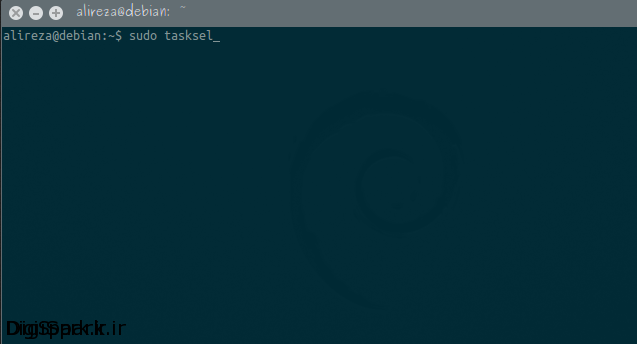
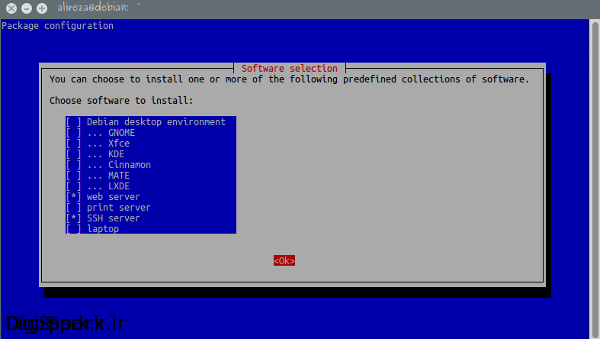
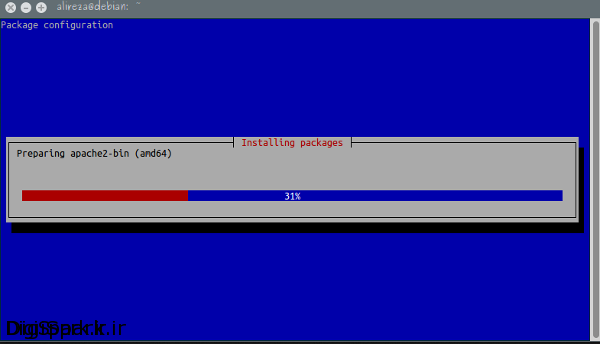
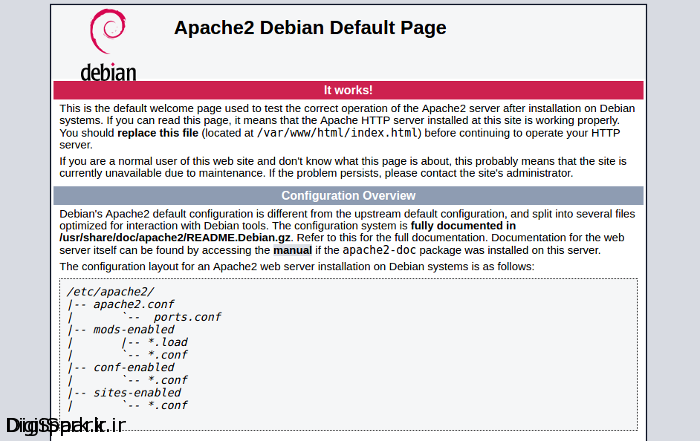
تیتر این پست ربطی به OwnCloud نداره.
کاش یه اشاره به پست شماره ۱ میکردین…
برا همین نوشتیم قسمت یک و نیم 🙂
چون قراره یه سری مفاهیم پایه از وبسرورهارو درک کنه کاربر بعد بریم ادامه کار رو بهش آموزش بدیم (در قسمت بعدی قطعا این موارد برای ادامه کار کاربر یک امتیاز مثبته)وگرنه برا کاربر حرفه ای مثل شما خوندن این پست اونقدرا هم اهمیت نخواهد داشت.
ممنون از سیات خوب وخبر جالبی که قرار دادید موفق باشید
[…] به ترتیب به معرفی OwnCloud و بررسی برخی از ویژگی های آن و آشنایی ابتدایی با ساختار یک وبسایت و نصب وبسرور Apache پرداختیم. در این قسمت OwnCloud را بر روی برد raspberry pi خود نصب […]